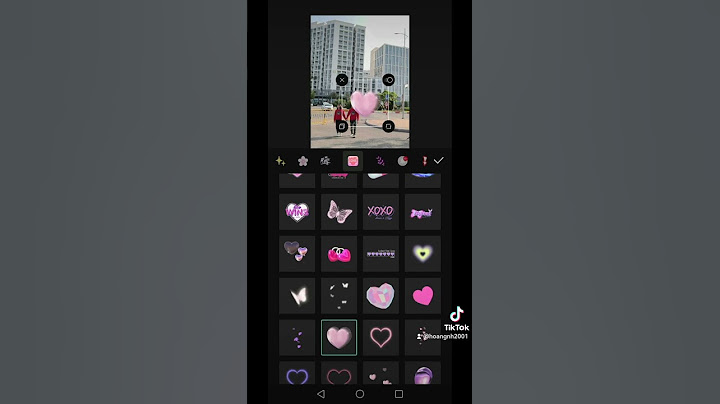MEmu là một thương hiệu giả lập được coi là nhất quán hơn bluestacks. Mặc dù có hiệu suất tương tự, nhưng nó dường như ít bị lỗi hơn đối với nhiều người dùng. Show Tải và cài đặt MEmu tại đây: https://www.memuplay.com/ Khi tạo một phiên bản mới, hãy đảm bảo rằng nó đang ở trên Phiên bản được đề xuất của Android phiên bản 7.1! Cài đặt Evony. Liên kết tài khoản chính hoặc tài khoản thay thế của bạn và đảm bảo rằng bạn có thể tải vào! Trò chơi của bạn PHẢI sử dụng tiếng Anh. Bạn có thể thay đổi điều này trong Cài đặt trò chơi Evony. Bước 2: Xóa ADB khỏi Thư mục MEmuĐể tránh xung đột với phiên bản ADB của riêng chúng tôi, hãy xóa phiên bản ADB khỏi MEmu. Đôi khi Windows sẽ nhầm lẫn nên sử dụng cái nào do các biến đường dẫn (của tôi hoặc MEmus). Tìm nơi bạn đã tải xuống MEmu. Bạn có thể làm điều này bằng cách tìm kiếm “MEmu” trên máy tính của bạn, nhấp chuột phải vào “Mở vị trí tệp” Bạn rất có thể sẽ thấy một phím tắt. Nhấp chuột phải vào đó và chọn “Mở vị trí tệp” Hãy tìm adb. Xóa đi.  Bước 3: Đặt độ phân giải hiển thị của MEmuBạn phải thiết lập độ phân giải này. Hãy làm như sau. Mở cài đặt MEmu và chuyển đến Tab Hiển thị. Dưới độ phân giải, hãy đặt nó thành Portrait. Đặt độ phân giải thành 396 * 704 (132dpi) Nhấp vào Ok. Khởi động lại nếu được hỏi.  Bước 4: Cầu gỡ lỗi Android (ADB) – Tìm số cổngMEmu khác với Bluestacks ở chỗ nó có hỗ trợ ADB tự động cho bạn. Tuy nhiên, nó không cho bạn biết số cổng. Đôi khi bạn phải tự mình tìm thấy chúng. Tuy nhiên, nó là khá dễ dàng để tìm thấy các mô hình! Bạn cần các cổng này để kết nối với ESB. A. MEmu Port Pattern Giải thích:MEmu tuân theo một mẫu khi thiết lập số cổng. Bạn phải hiểu mô hình ĐƠN GIẢN này. Trình giả lập MEmu đầu tiên bạn mở sẽ có cổng riêng và nó sẽ không thay đổi, giống như trong bluestacks. Cổng đầu tiên bắt đầu lúc: 21503 Mỗi cổng sau khi tăng giá trị lên 10. Vì vậy, đối với bốn trường hợp, các giá trị cổng sẽ là: 21503 21513 21523 21533 Và như thế… B. Tận dụng việc đặt tên trong MEmu Multi Instance ManagerĐổi tên từng cá thể thành giá trị cổng chính xác của nó để bạn có thể nhớ cá thể đó thuộc về cổng nào. Ngoài ra, vui lòng mở từng bản ghi nhớ mới, mọi phiên bản ghi nhớ mới chưa được mở trước đó sẽ có số cổng riêng. Vì vậy, để đảm bảo thứ tự của mô hình được giải thích ở trên, chỉ cần mở từng mẫu lần đầu tiên theo thứ tự!  C. Xác minh các cổng đó tồn tại (Tùy chọn, trong trường hợp bạn không thể tìm thấy số cổng cụ thể)Chúng tôi muốn kiểm tra xem các cổng có tồn tại hay không. Trước tiên, hãy mở tất cả các phiên bản giả lập của bạn. Sau đó, tìm kiếm “Powershell” trên PC Windows của bạn. Trong powershell, hãy dán lệnh này: get-nettcpconnection | chọn local *, remote *, state, @ {Name = “Process”; Expression = {(Get-Process -Id $ . ownProcess) .ProcessName}} | Sắp xếp-Đối tượng LocalPort | Where-Object {($ . Process -like “* MEmu ” -and $ . LocalPort -lt 26000 -and $ . RemoteAddress -like “ 0.0.0.0 *”)} Bạn sẽ thấy một kết quả như bên dưới. Hãy ghi nhớ, nó PHẢI làm theo mẫu! Cổng đầu tiên bắt đầu tại 21503. Hãy lưu ý cách bạn thấy 21501, cổng này không tuân theo mẫu, điều đó không chính xác. Bạn có thể thấy cổng chính xác bên dưới là 21503. Vì vậy, cổng đó đã mở và sẵn sàng kết nối với ESB!  Bước 5: Thiết lập hiệu suất trên Trình giả lập của bạnTrình giả lập chiếm năng lượng trên máy của bạn. Hãy tưởng tượng nếu điện thoại của bạn đang ở trên máy tính của bạn. Nó sẽ yêu cầu một số tài nguyên máy tính của riêng bạn. Đây là lý do tại sao bạn cần một máy tính có phần cứng hiện đại với các thông số kỹ thuật tốt. |